Apple Watch to zaawansowane urządzenie noszone na nadgarstku, łączące funkcje monitora aktywności fizycznej i inteligentnego zegarka. Umożliwia śledzenie kluczowych wskaźników zdrowotnych, takich jak puls, ciśnienie krwi oraz poziom tlenu we krwi. Dodatkowo, płynnie współpracuje z innymi urządzeniami Apple, zapewniając intuicyjną obsługę. Zegarek synchronizuje się z iPhonem, informując o przychodzących połączeniach, wiadomościach oraz innych powiadomieniach. Jeśli zastanawiasz się, jak usunąć Apple ID z Apple Watch, zapraszam do lektury tego artykułu. Dowiesz się z niego, jak odłączyć Apple Watch bez znajomości hasła Apple ID, jak przeprowadzić twardy reset urządzenia, a także zrozumiesz, dlaczego Twój zegarek może prosić o Apple ID należący do innej osoby.
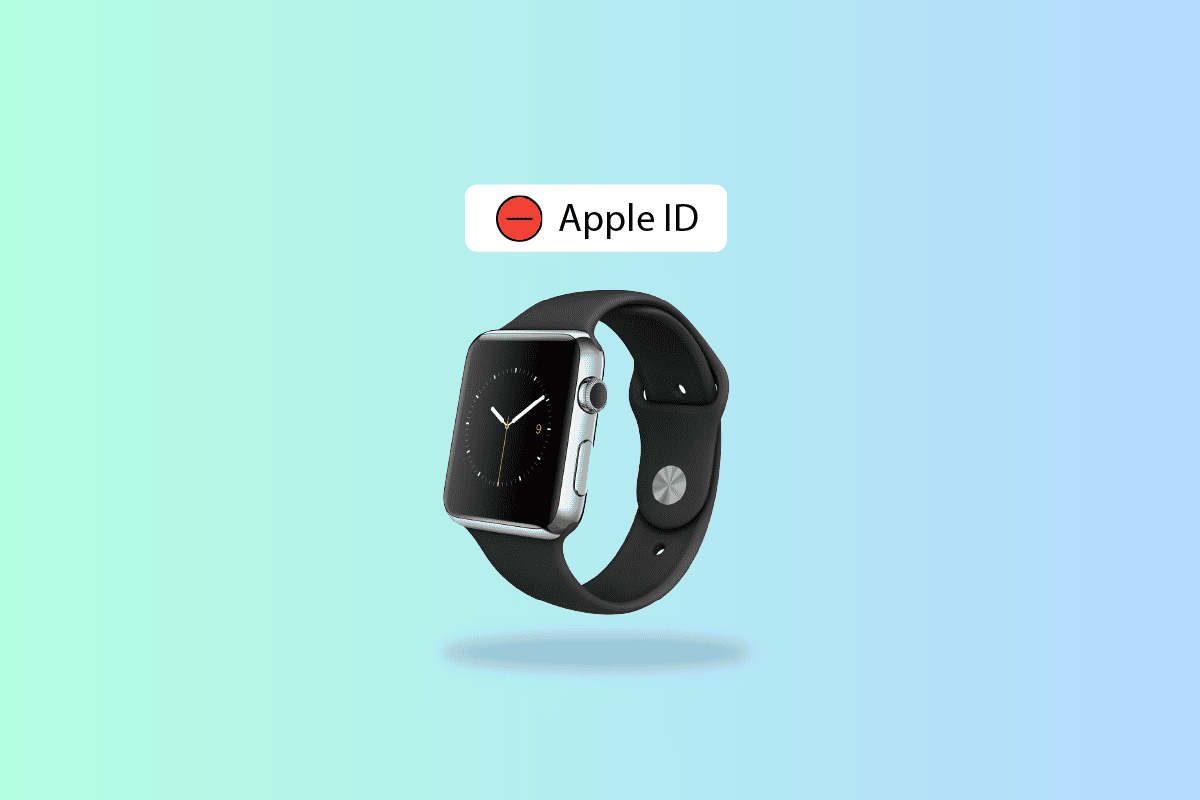
Usuwanie Apple ID z Apple Watch – krok po kroku
Aby odłączyć Apple Watch od konta Apple ID, wykorzystaj aplikację Watch na swoim iPhonie. Przeczytaj ten artykuł do końca, a przeprowadzę Cię przez cały proces, przedstawiając każdy krok ze szczegółami i ilustrując go zdjęciami dla lepszego zrozumienia.
Dlaczego Apple Watch domaga się Apple ID innego użytkownika?
Zegarek Apple Watch może prosić o Apple ID kogoś innego, ponieważ urządzenie, którego używasz, należało wcześniej do innej osoby. Jeśli zakupiłeś używany Apple Watch, istnieje duże prawdopodobieństwo, że jest on nadal powiązany z kontem Apple poprzedniego właściciela. Dzieje się tak, gdy poprzedni właściciel nie odłączył zegarka od swojego iPhone’a. Mogło również dojść do sytuacji, w której osoba ta zresetowała zegarek, ale zapomniała go wcześniej odłączyć od swojego konta Apple.
Przygotowanie do przekazania Apple Watch nowemu właścicielowi
Zanim przekażesz Apple Watch innej osobie, konieczne jest odłączenie go od Twojego konta, usunięcie wszystkich Twoich danych oraz wykonanie kopii zapasowej. Aby poprawnie odłączyć urządzenie i usunąć dane, postępuj zgodnie z poniższymi instrukcjami:
1. Upewnij się, że Twój Apple Watch i iPhone znajdują się blisko siebie.
2. Otwórz aplikację Watch na iPhonie, a następnie przejdź do zakładki „Mój zegarek”.
3. Na górze ekranu znajdź nazwę swojego Apple Watch i kliknij ją.

4. Kliknij ikonę „i” (informacje) znajdującą się obok nazwy zegarka.
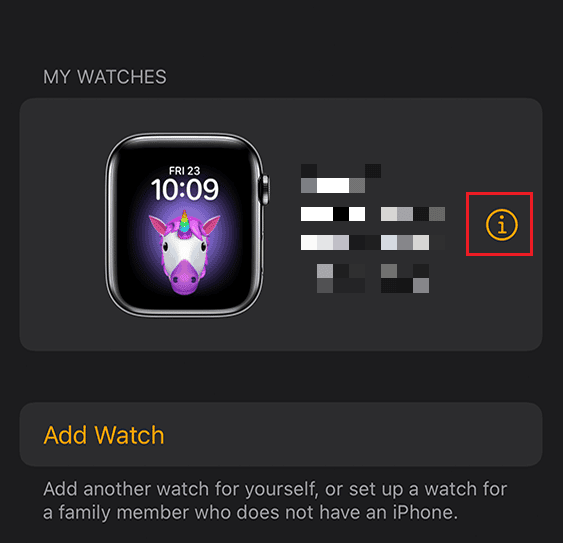
5. Wybierz opcję „Rozłącz Apple Watch”.
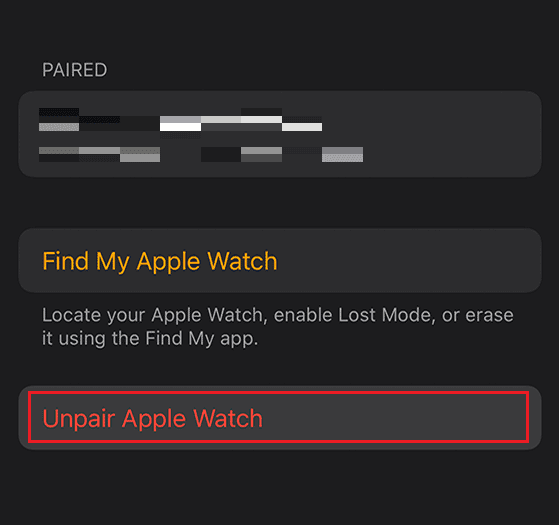
6. Potwierdź swój wybór, klikając ponownie „Rozłącz Apple Watch” w wyświetlonym oknie.
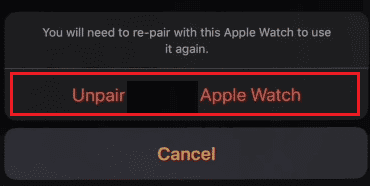
7. Wprowadź hasło do swojego Apple ID i kliknij „Rozparuj”, aby zakończyć proces.

8. Wróć do menu „Mój zegarek”, a następnie wybierz opcję „Ogólne” z listy.
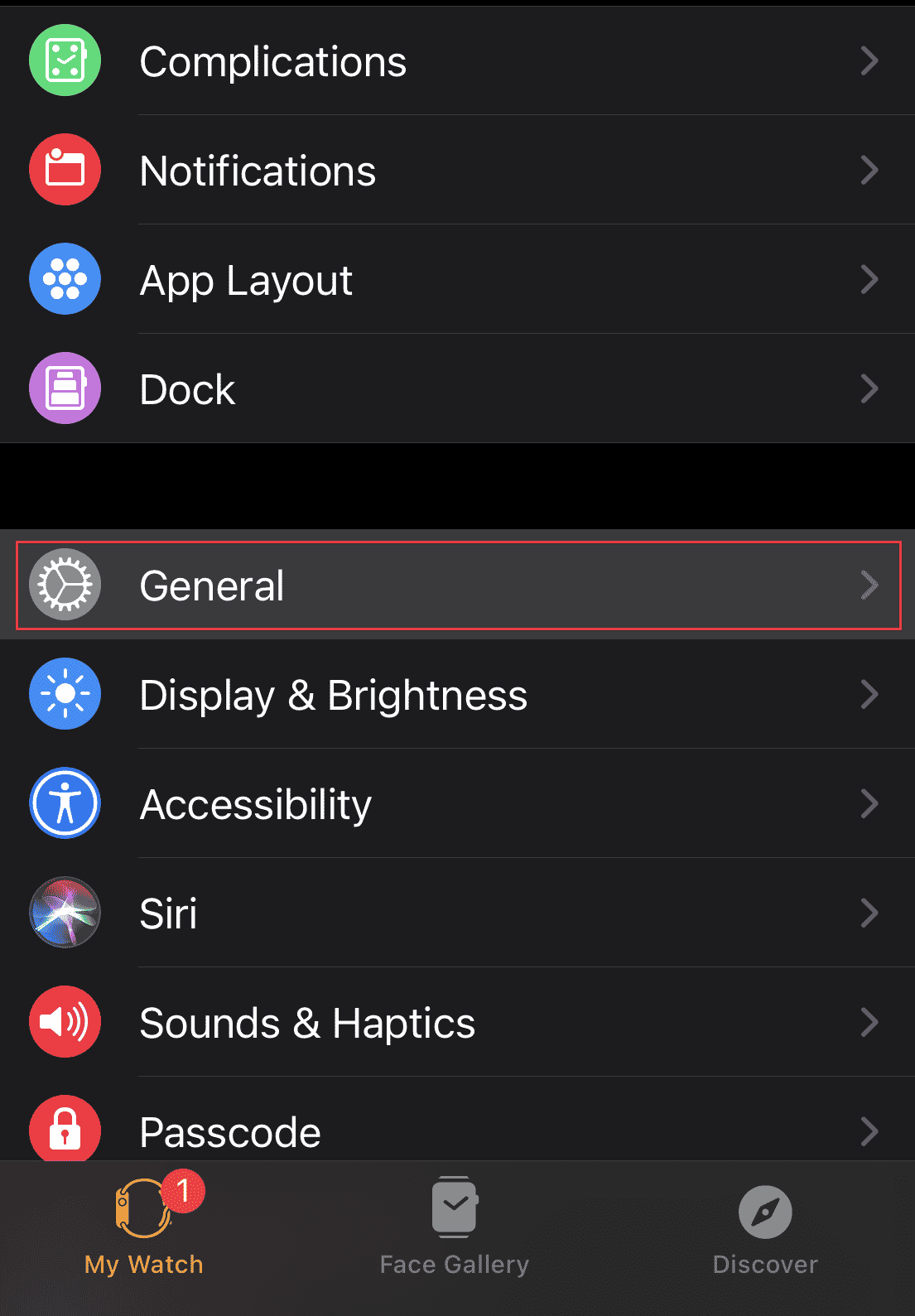
9. Przewiń w dół i kliknij „Resetuj”.
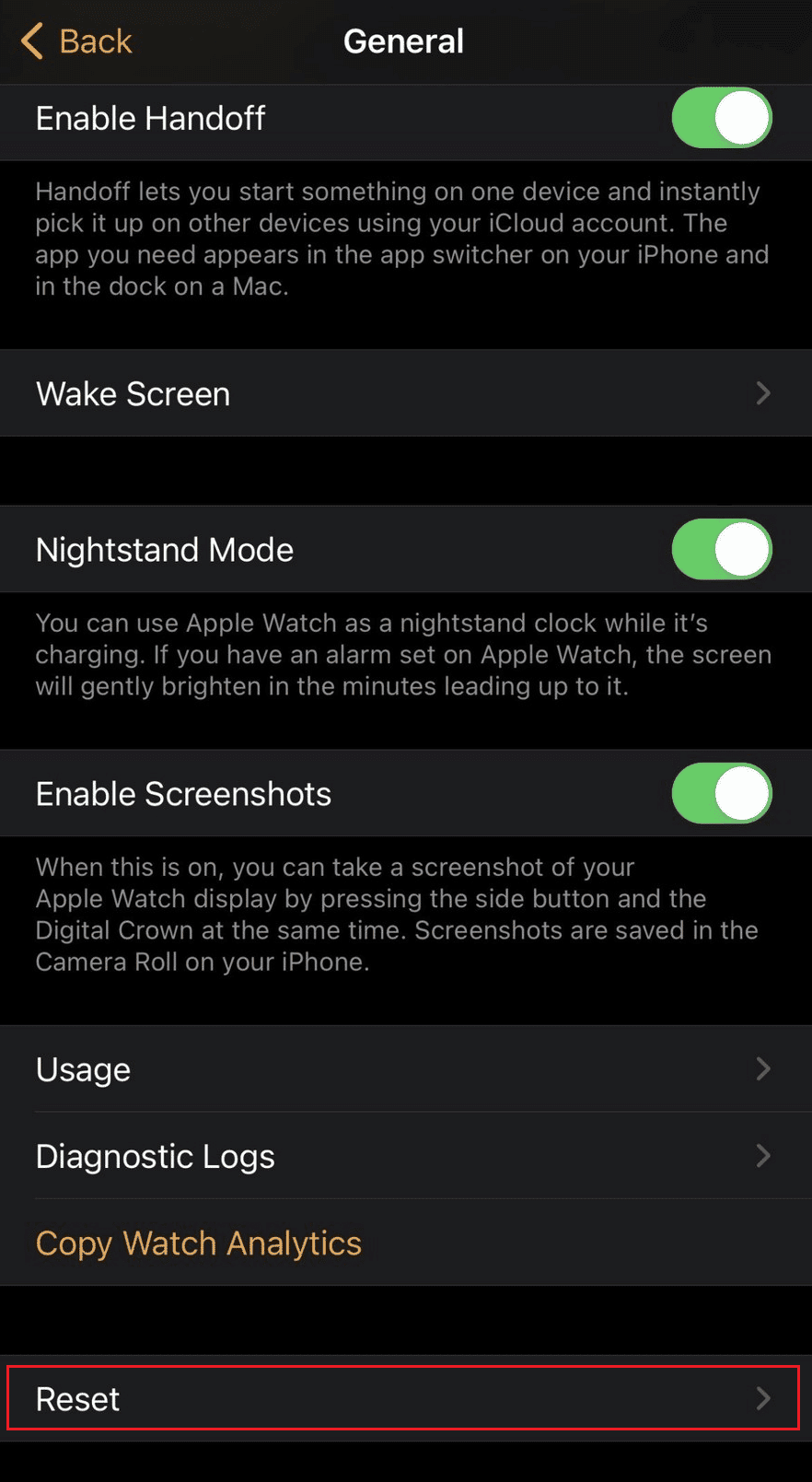
10. Następnie wybierz opcję „Wymaż zawartość i ustawienia Apple Watch” i potwierdź pojawiające się komunikaty.

11. W tym samym menu „Resetuj” wybierz opcję „Usuń wszystkie plany komórkowe” i potwierdź kolejne komunikaty.
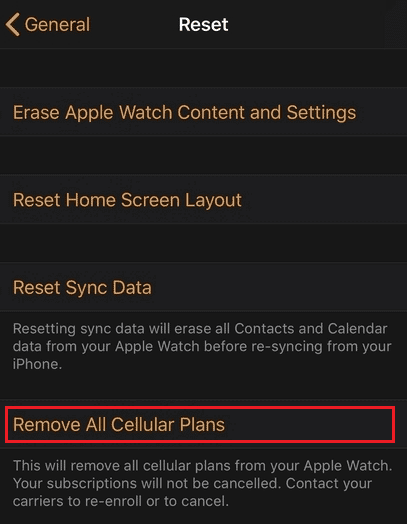
Jak sparować Apple Watch bez dostępu do poprzedniego iPhone’a?
Aby odłączyć Apple Watch bez dostępu do poprzedniego iPhone’a, postępuj według poniższych kroków:
1. Otwórz iCloud Znajdź mój telefon w przeglądarce internetowej.
2. Zaloguj się przy użyciu swojego Apple ID oraz hasła.
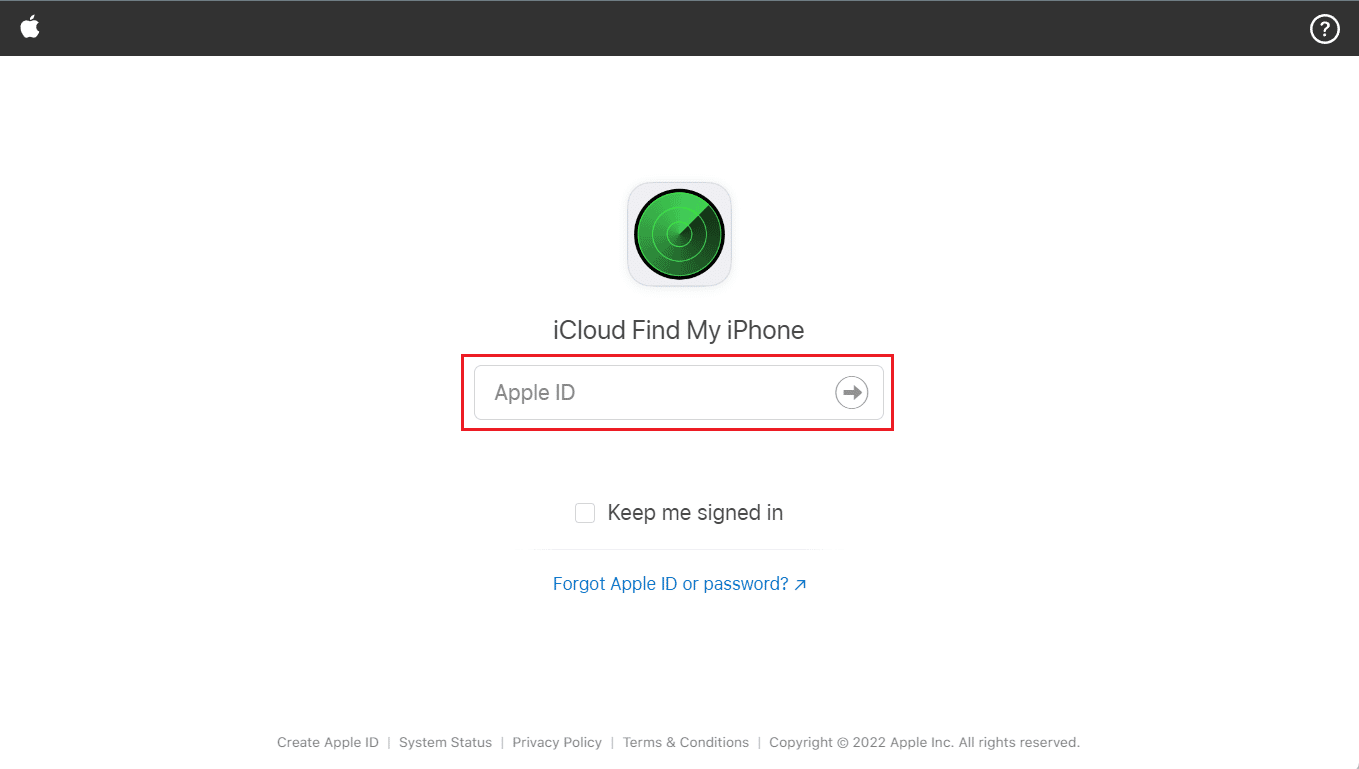
3. Kliknij „Wszystkie urządzenia”, a następnie wybierz swój Apple Watch.
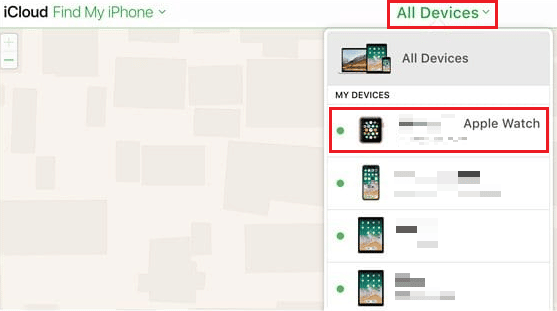
4. Kliknij „Wymaż Apple Watch”.

5. Potwierdzaj kolejne kroki, aż urządzenie zostanie wymazane.
6. Na koniec kliknij przycisk „X” obok nazwy Apple Watch, aby go odłączyć.
Czy mogę zmienić Apple ID i hasło na Apple Watch?
Tak, masz możliwość zmiany hasła do swojego Apple ID bezpośrednio na zegarku Apple Watch. Natomiast, aby zmienić sam identyfikator Apple ID, musisz najpierw odłączyć zegarek od aktualnego konta, a następnie zweryfikować nowy identyfikator za pomocą adresu e-mail lub numeru telefonu. Możesz także wykorzystać inne urządzenia Apple, aby zmienić swój Apple ID i hasło.
Jak usunąć Apple Watch bez znajomości hasła Apple ID?
Aby usunąć Apple Watch bez znajomości hasła do Apple ID, wykonaj poniższe kroki bezpośrednio na zegarku:
1. Otwórz aplikację „Ustawienia” na swoim Apple Watch.
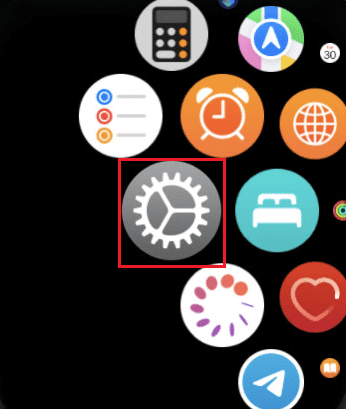
2. Wybierz „Ogólne”.
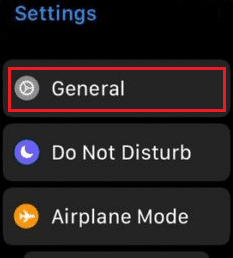
3. Przejdź do opcji „Resetuj”, a następnie wybierz „Wymaż całą zawartość i ustawienia”.

4. Wprowadź kod dostępu do swojego zegarka.

5. Na koniec kliknij „Wymaż wszystko”, aby usunąć lub zresetować zegarek Apple Watch.
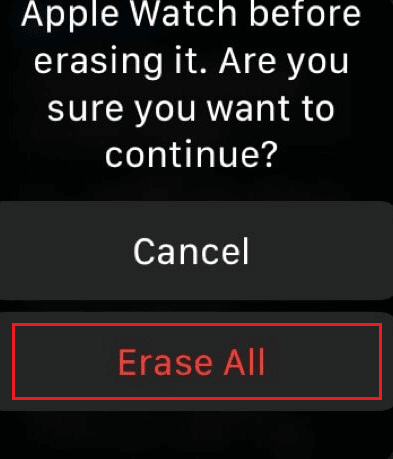
Czy można całkowicie usunąć Apple ID z Apple Watch?
Tak, jest to możliwe. Aby to zrobić, wystarczy usunąć blokadę aktywacji Apple Watch. Spowoduje to wymazanie wszystkich danych i odłączenie zegarka od Twojego iPhone’a. Jeżeli planujesz sprzedaż zegarka, upewnij się, że Twój Apple ID został z niego usunięty.
Jak krok po kroku usunąć Apple ID z Apple Watch?
Aby usunąć Apple ID z Apple Watch, wykonaj następujące czynności:
1. Umieść zegarek Apple Watch blisko iPhone’a i otwórz na nim aplikację Watch.
2. Wybierz zakładkę „Mój zegarek”, a następnie znajdź swój Apple Watch.

3. Kliknij ikonę informacji, a następnie wybierz „Usuń sparowanie Apple Watch”.
4. Potwierdź swój wybór, klikając ponownie „Rozłącz Apple Watch” w pojawiającym się oknie.
5. Następnie wprowadź hasło do swojego Apple ID i wybierz „Rozparuj”, aby wyłączyć blokadę aktywacji.

6. W menu „Mój zegarek” wybierz „Ogólne”, a następnie „Resetuj”.
7. Wybierz opcję „Wymaż zawartość i ustawienia Apple Watch”.

8. Potwierdź wszystkie kolejne komunikaty.
9. Wróć do menu „Resetuj” i wybierz „Usuń wszystkie plany komórkowe”.
10. Potwierdź wszystkie wyświetlane monity, aby zakończyć proces.
Jak przywrócić Apple Watch do ustawień fabrycznych?
Aby zresetować Apple Watch do ustawień fabrycznych, wykonaj następujące kroki:
Pamiętaj: upewnij się, że jesteś zalogowany na Apple Watch za pomocą swojego Apple ID.
1. Otwórz aplikację „Ustawienia” na zegarku.
2. Wybierz opcję „Ogólne”, a następnie „Resetuj”.
3. Wybierz „Wymaż całą zawartość i ustawienia”.

4. Wprowadź kod dostępu do zegarka, aby potwierdzić proces resetowania.

5. Kliknij „Wymaż wszystko”, aby z powodzeniem zresetować Apple Watch do ustawień fabrycznych.
Jak przeprowadzić twardy reset na Apple Watch?
Aby wykonać twardy reset na Apple Watch, postępuj zgodnie z poniższymi wskazówkami:
Ważne: przed rozpoczęciem upewnij się, że zegarek jest podłączony do ładowania i pozostaw go tak do zakończenia procesu.
1. Naciśnij i przytrzymaj boczny przycisk, aż pojawi się menu z opcją wyłączenia.
2. Dotknij i przytrzymaj opcję „WYŁĄCZ”.
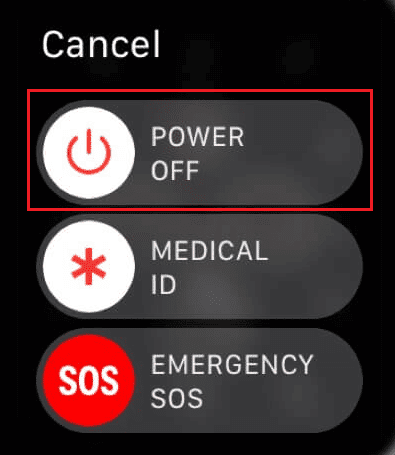
3. Wybierz opcję „Wymaż całą zawartość i ustawienia”.

4. Kliknij ikonę zielonego znacznika wyboru, aby rozpocząć proces resetowania.
Jak zresetować Apple Watch bez Apple ID i danych poprzedniego właściciela?
Aby zresetować zegarek Apple Watch bez znajomości Apple ID i danych poprzedniego właściciela, wykonaj następujące czynności:
Ważne: upewnij się, że zegarek jest podłączony do ładowania przed rozpoczęciem i pozostaw go tak do zakończenia procesu.
1. Naciśnij i przytrzymaj boczny przycisk na zegarku Apple Watch.
2. W menu wyłączania dotknij i przytrzymaj opcję „WYŁĄCZ”.
3. Wybierz „Wymaż całą zawartość i ustawienia”.

4. Na koniec kliknij zieloną ikonę znacznika wyboru.
Rozpocznie się proces twardego resetu. Poczekaj, aż się zakończy i ciesz się nowym, zresetowanym Apple Watch.
***
Mamy nadzieję, że ten artykuł pomógł Ci zrozumieć, jak usunąć Apple ID z Apple Watch. Jeżeli masz dodatkowe pytania lub sugestie, śmiało podziel się nimi w sekcji komentarzy. Daj nam również znać, jaki temat chciałbyś zobaczyć w kolejnym artykule.
newsblog.pl
Maciej – redaktor, pasjonat technologii i samozwańczy pogromca błędów w systemie Windows. Zna Linuxa lepiej niż własną lodówkę, a kawa to jego główne źródło zasilania. Pisze, testuje, naprawia – i czasem nawet wyłącza i włącza ponownie. W wolnych chwilach udaje, że odpoczywa, ale i tak kończy z laptopem na kolanach.